マイタスク > オンラインタスク
このページには、memoQ TMSでプロジェクトマネージャが割り当てた翻訳タスクとレビュータスクが表示されます。
パッケージタスクがここに表示されることもあります:memoQ TMS上のユーザーがオンラインタスクとパッケージタスクの両方を受信できる場合、納品されていないパッケージタスクもここに表示されます。パッケージをコンピュータのmemoQにインポートしなくても、作業ができます。その前に、プロジェクトマネージャに問い合わせてください。
操作手順
- 顧客からWebアドレス (URL) を受け取ります。このアドレスをWebブラウザで開きます。通常は、https://memoqserver.company.com/memoqwebまたはhttps://memoqserver.company.com/memoqweb/webtransのようなものです。
-
お客様から受け取ったユーザー名とパスワードを使用してサインインします。
初回以降の処理の高速化:もしmemoQwebtransを初めて開く場合 (あるいは長い期間開かなかった場合)、時間がかかるかもしれません。
-
memoQwebがwebtransページを表示しない場合は、左側のサイドバーにあるwebtransアイコンをクリックします。webtransページが開き、オンラインプロジェクトでユーザーに割り当てられたドキュメントのリストが表示されます。
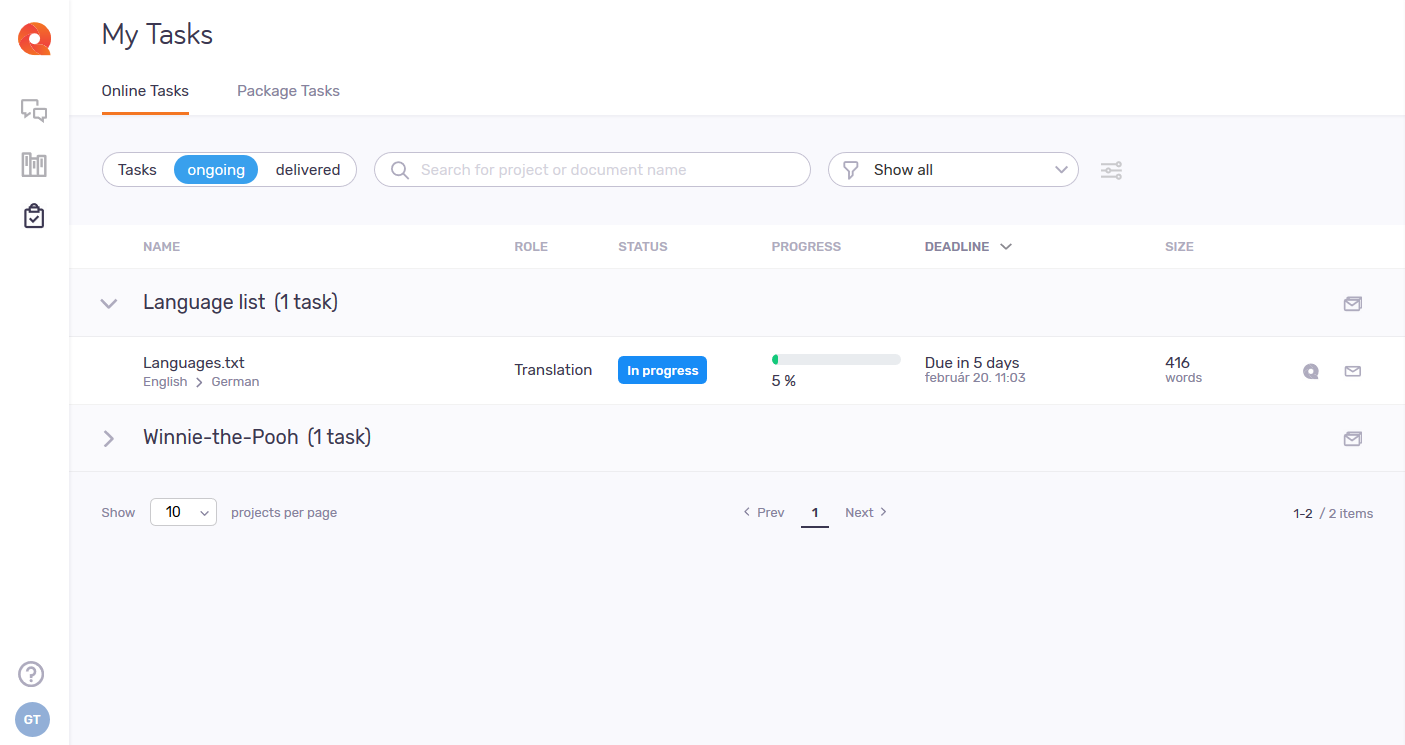
その他のオプション
翻訳用 のドキュメントを開く
通常、ページにはタスクがプロジェクト別にグループ化されて表示されます。ドキュメントが属するプロジェクトをクリックし、ドキュメントの名前をクリックします。別のブラウザタブで、webtrans翻訳エディタが開きます。タスクが完了したら、ブラウザタブを閉じます。
memoQでドキュメントを開くには:ドキュメントの行でmemoQ でプロジェクトをチェックアウト ![]() アイコンをクリックします。
アイコンをクリックします。
これを行うには、コンピュータにmemoQがインストールされている必要があります。
「タスクの統計」を参照
タスクの最新統計レポートを表示するには (ある場合):統計![]() アイコンをクリックします。
アイコンをクリックします。
タスクに関連するディスカッショントピックを参照する
このドキュメントのディスカッショントピックが開かれている (つまり、ドキュメント内のセグメントではない) 場合は、ディスカッション ![]() アイコンをクリックしてディスカッションページに移動できます。
アイコンをクリックしてディスカッションページに移動できます。
ドキュメントを検索します。
タスクを検索します。 リストをフィルタまたはソートします。
リストを検索するには:リストの上の検索バーに何かを入力します。Enterを押します。
リストをフィルタリングするには:すべて表示とあるドロップダウンのフィルタ ![]() アイコンをクリックします。リストから状況を選択します:
アイコンをクリックします。リストから状況を選択します:
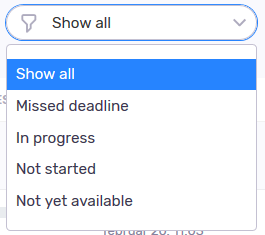
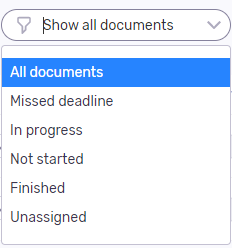
リストには、その状況のタスクのみが表示されます。
リストには、その状況のドキュメントのみが表示されます。
このページの外観を変更する
画面上部で、フィルタドロップダウンの横にあるビューのカスタマイズ ![]() アイコンをクリックします。ビューのカスタマイズペインが開きます。
アイコンをクリックします。ビューのカスタマイズペインが開きます。
ファイル名の前にドキュメントのパスを表示するには、文書パスを表示チェックボックスをオンにします。
フラットリストにプロジェクトを表示するには:プロジェクトごとにグループ化チェックボックスをオフにします。
ドキュメントリストの列を表示または非表示にするには:必要に応じて、数字、名前、ターゲット言語、
FirstAccept業務の対応
FirstAcceptとは、オンラインプロジェクトの1つまたは複数のドキュメントにユーザーグループが割り当てられることです。これらのユーザーは、タスクを承諾または拒否することができ、最初に承諾したユーザーがタスクを取得します。あるユーザーがタスクを承諾すると、そのタスクは他のユーザーのタスクリストから消え、全員にメールが届きます。
FirstAcceptタスクは、常にリストの一番上に、別のセクションで表示されます。
タスクを承諾するには:タスクの行で承認 ![]() アイコンをクリックします。タスクはタスクリストの下に移動します。
アイコンをクリックします。タスクはタスクリストの下に移動します。
拒否するには:タスクの行で、拒否 ![]() アイコンをクリックします。タスクがリストから削除されます。
アイコンをクリックします。タスクがリストから削除されます。
完成したドキュメントを納品する
ドキュメントの行で、納品 ![]() アイコンをクリックします。
アイコンをクリックします。
プロジェクト内のすべてのドキュメントを納品するには:プロジェクトの行で、すべての文書を納品 ![]() アイコンをクリックします。
アイコンをクリックします。
のドキュメントを開く
通常、ページにはタスクがプロジェクト別にグループ化されて表示されます。ドキュメントが属するプロジェクトをクリックし、ドキュメントの名前をクリックします。別のブラウザタブで、webtrans翻訳エディタが開きます。タスクが完了したら、ブラウザタブを閉じます。
memoQでドキュメントを開くには:ドキュメントの行でmemoQ でプロジェクトをチェックアウト ![]() アイコンをクリックします。
アイコンをクリックします。
これを行うには、コンピュータにmemoQがインストールされている必要があります。
「タスクの統計」を参照
タスクの最新統計レポートを表示するには (ある場合):統計![]() アイコンをクリックします。
アイコンをクリックします。
タスクに関連するディスカッショントピックを参照する
このドキュメントのディスカッショントピックが開かれている (つまり、ドキュメント内のセグメントではない) 場合は、ディスカッション ![]() アイコンをクリックしてディスカッションページに移動できます。
アイコンをクリックしてディスカッションページに移動できます。
ドキュメントを検索します。
タスクを検索します。 リストをフィルタまたはソートします。
リストを検索するには:リストの上の検索バーに何かを入力します。Enterを押します。
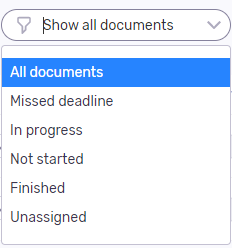
リストには、その状況のドキュメントのみが表示されます。
このページの外観を変更する
画面上部で、フィルタドロップダウンの横にあるビューのカスタマイズ ![]() アイコンをクリックします。ビューのカスタマイズペインが開きます。
アイコンをクリックします。ビューのカスタマイズペインが開きます。
ファイル名の前にドキュメントのパスを表示するには、文書パスを表示チェックボックスをオンにします。
フラットリストにプロジェクトを表示するには:プロジェクトごとにグループ化チェックボックスをオフにします。
ドキュメントリストの列を表示または非表示にするには:必要に応じて、数字、名前、ターゲット言語、
完了したら
webtransで開いたブラウザタブを閉じます。